Comment utiliser votre moniteur de jeu Odyssey OLED G8 de Samsung

Le nouveau moniteur de jeu Odyssey OLED G8 de Samsung offre des couleurs vives et des niveaux de noir purs avec un contraste supérieur. De plus, il comprend un écran ultra-large (3440 x 1440) avec un rapport 21:9 et une monture métallique mince. Avec son temps de réponse rapide de 0,1 ms et son taux de rafraîchissement de 175 Hz, vous pouvez bénéficier d'un temps de réaction quasi instantané lorsque vous jouez à vos jeux vidéo favoris
Remarque : Si vous rencontrez des problèmes avec votre moniteur de jeu Odyssey OLED G8 de Samsung, veuillez vérifier si une mise à jour logicielle est disponible. Les captures d'écran et les menus de l'appareil peuvent varier en fonction du modèle de votre moniteur et de la version du logiciel installée. Lors de la lecture de contenu en 21:9 à partir d'applications de service de diffusion en continu, le contenu pourrait ne pas être lu en mode plein écran, selon les modalités d’utilisation du fournisseur de service.
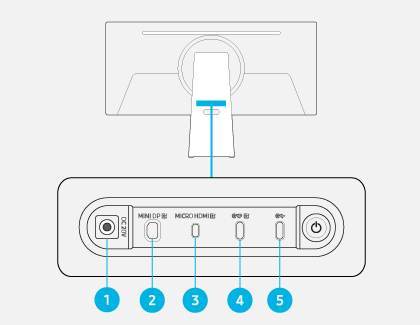
Remarque : Ce port tolère une intensité maximale de 900 mA.
Remarque : Ce port est compatible avec les câbles USB 2.0.
Vous pouvez contrôler le moniteur, et plus particulièrement les fonctionnalités offertes, en utilisant les boutons localisés à l'arrière du moniteur.
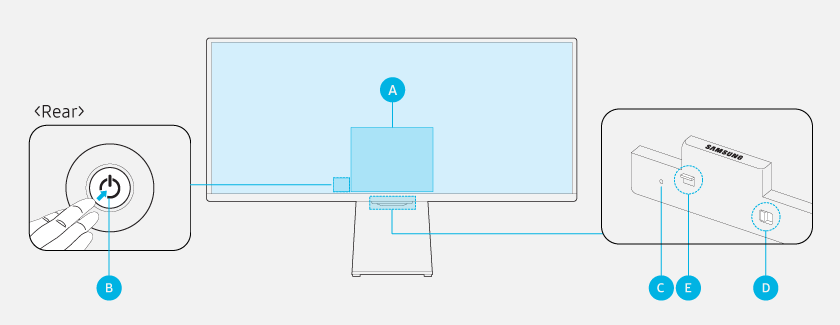
A. Menu de commande
Lorsque le moniteur est allumé, appuyez sur le bouton 5 directions (B) pour afficher le menu de commande à l'écran :
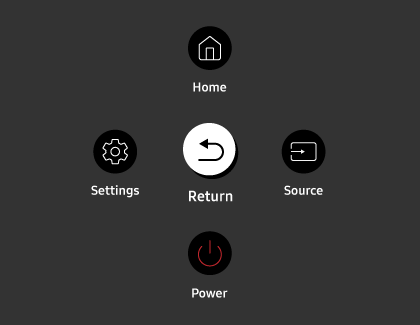
- Accueil : Utilisez cette fonction pour revenir à l'écran d'accueil du menu.
- Paramètres : Utilisez cette fonction pour accéder aux paramètres du moniteur et les modifier.
- Retour : Utilisez cette fonction pour retourner au menu précédent.
- Source : Utilisez cette fonction pour changer la source d’entrée du moniteur.
- Éteindre : Utilisez cette fonction pour éteindre le moniteur.
B. Boutons 5 directions
- Pression brève : Appuyez brièvement sur le bouton pour afficher le menu de commande. Ensuite, appuyez sur ce bouton pour sélectionner ou exécuter un élément précis dans le menu de commande.
- Pression prolongée : Appuyez longuement sur le bouton pour arrêter la fonctionnalité en cours d’utilisation.
- Arrière ou avant : Utilisez le bouton pour vous déplacer vers le haut (en déplaçant le bouton vers l’arrière) ou vers le bas (en déplaçant le bouton vers l’avant) dans le menu ou pour changer de chaînes lorsque vous regardez du contenu télévisuel.
- Gauche ou Droite : Utilisez ces boutons pour vous déplacer vers la gauche ou vers la droite dans le menu ou pour changer le volume sonore.
Remarque : Le bouton peut fonctionner différemment selon la situation.
C. Microphone
D. Interrupteur du microphone
Vous pouvez activer et désactiver le microphone au moyen de l’interrupteur qui se trouve au bas du moniteur. Lorsque le microphone est désactivé, toutes les fonctions vocales et sonores utilisant le microphone ne sont pas disponibles.
Remarque : La position et la forme de l’interrupteur du microphone peuvent varier en fonction du modèle. Aucune donnée provenant du microphone n’est enregistrée.
E. Voyant lumineux (DEL)
- Le témoin d'alimentation s’allume lorsque le moniteur est éteint.
- Le témoin d'alimentation clignote lorsque le moniteur entre en mode veille. Après 60 secondes sans recevoir de signal, le moniteur passe en mode veille. En mode veille, l’écran se rallume lorsqu’un signal est reçu ou lorsque un bouton est enfoncé sur le moniteur.
Remarques :
- La couleur et l'aspect des pièces peut différer de l'illustration.
- Les spécifications peuvent être modifiées sans préavis pour des raisons d'amélioration de la qualité.
- La luminosité de l'écran peut diminuer si le film protecteur du logo SAMSUNG ou du bas du moniteur n'est pas retiré.
S'il ne reçoit pas de de signal d'entrée, provenant d’un périphérique externe, l'écran du moniteur passe en mode veille après un certain temps. Vous pouvez définir l’intervalle avant la mise en veille en choisissant parmi des valeurs prédéfinies. La valeur par défaut est de 60 secondes. Cependant, vous pouvez également choisir un intervalle de temps de 30 ou 90 secondes à la place. Une fois le temps défini écoulé, l'écran passe automatiquement en mode veille.

• La résolution de 3440 x 1440 à 120 Hz ou de 3440 x 1440 à 175 Hz n’est pas disponible lorsque le moniteur est connecté à un ordinateur
Si vous ne pouvez pas utiliser une résolution de 3440 x 1440 à 120 Hz ou de 3440 x 1440 à 175 Hz, assurez-vous que le Mode Jeu est activé. Naviguez vers et sélectionnez Menu. Sélectionnez Paramètres et sélectionnez ensuite Tous les paramètres. Sélectionnez Jeu et sélectionnez ensuite Mode Jeu. Lorsque le Mode Jeu est activé, la résolution optimale est de 3440 x 1440 à 120 Hz et la résolution maximale est de 3440 x 1440 à 175 Hz (Adaptive-Sync / FreeSync Premium Pro). Assurez-vous que le pilote de la carte graphique de votre ordinateur est à jour, et utilisez un câble HDMI compatible certifié pour la connexion entre l’ordinateur et le moniteur.
Remarque : La fonction FreeSync est uniquement activée en mode HDMI ou DisplayPort. La fonctionnalité FreeSync Premium Pro n'est disponible que pour les cartes graphiques AMD. Activez-la si vous utilisez une carte AMD et désactivez-la si vous utilisez une carte graphique d’un autre fabricant.
• L'écran de l’ordinateur n'apparaît pas ou clignote
Lorsque l'écran de l’ordinateur n'apparaît pas ou que l’ordinateur n'est pas reconnu, vérifiez l'alimentation de l’ordinateur, puis reconnectez le câble HDMI. Si le symptôme persiste, assurez-vous que votre ordinateur n’est pas en veille et que la fonction « Étendre le signal d’entrée » est activée. Naviguez vers et sélectionnez Menu. Sélectionnez Paramètres et sélectionnez ensuite Tous les paramètres. Sélectionnez Connexion et sélectionnez ensuite Gestionnaire de périphérique externe. Finalement, sélectionnez Étendre le signal d’entrée pour activer la fonction (si nécessaire).
• La taille de l'image affichée n'est pas adaptée à l'écran, les images sont floues ou le texte n'apparaît pas clairement
Pour résoudre ce problème, modifiez le nom du périphérique externe. Lors de la connexion du moniteur à un ordinateur, le nom du périphérique externe doit être « PC ». Naviguez vers et sélectionnez Menu. Sélectionnez Appareils connectés et sélectionnez ensuite le port HDMI auquel l’ordinateur est connecté. Une fois le port HDMI sélectionné, appuyez sur la touche directionnelle Bas de la télécommande pour ouvrir le menu associé. Finalement, sélectionnez Modifier et saisissez PC (si nécessaire). Vous pouvez également vérifier les options d’ergonomie ou d’affichage sur votre ordinateur.
Merci pour votre avis
Veuillez répondre à toutes questions.
RC01_Static Content : This text is only displayed on the editor page
RC01_Static Content : This text is only displayed on the editor page